以惠普硬盘分区教程win10(简易教学及注意事项)
在使用Windows10操作系统的惠普电脑上,正确地分区硬盘是一项重要的任务。通过合理地分配硬盘空间,我们可以更好地管理和组织我们的数据。本文将提供一个简单易懂的教程,介绍如何在惠普电脑上进行硬盘分区,并给出一些注意事项,帮助读者顺利完成这一任务。
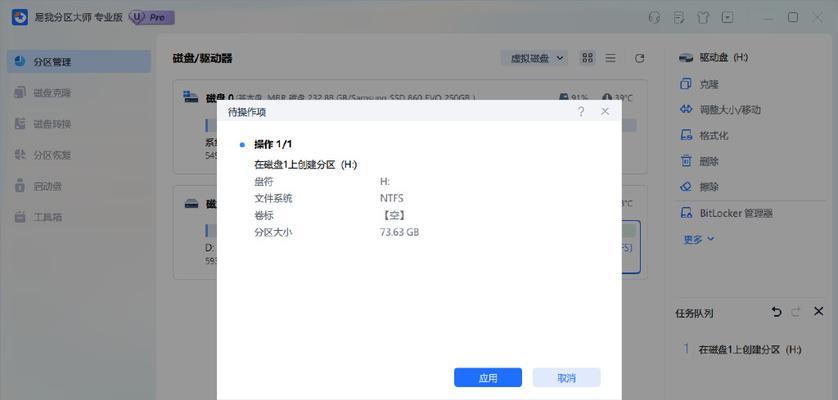
一:检查硬盘空间利用情况——在进行硬盘分区之前,我们首先需要了解当前硬盘的使用情况。打开“文件资源管理器”,右键点击“本地磁盘(C:)”,选择“属性”。在弹出窗口中,我们可以看到当前硬盘的总容量和可用空间。
二:备份重要数据——在进行硬盘分区之前,我们强烈建议用户备份重要数据。虽然通常情况下,硬盘分区不会导致数据丢失,但为了避免任何意外情况,备份是必要的。
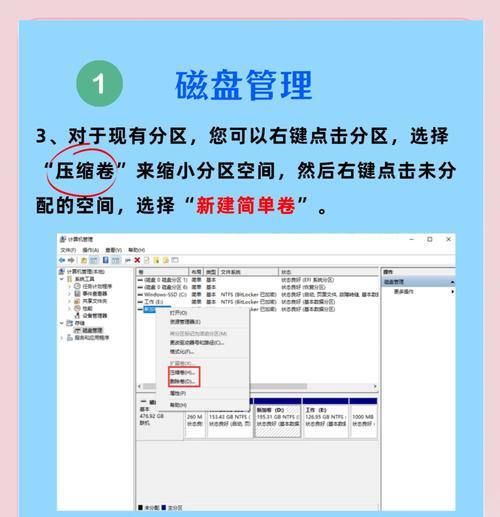
三:打开磁盘管理工具——在Windows10操作系统中,我们可以通过“控制面板”来打开“磁盘管理工具”。在“控制面板”中,点击“系统和安全”,然后选择“管理工具”,最后找到“磁盘管理”。
四:选择要分区的硬盘——在磁盘管理工具中,我们可以看到计算机上所有的硬盘驱动器。根据自己的需要,选择要进行分区的硬盘,并右键点击它。
五:创建新卷——在右键菜单中,选择“新建简单卷”。这将打开一个向导,引导我们完成硬盘分区的过程。
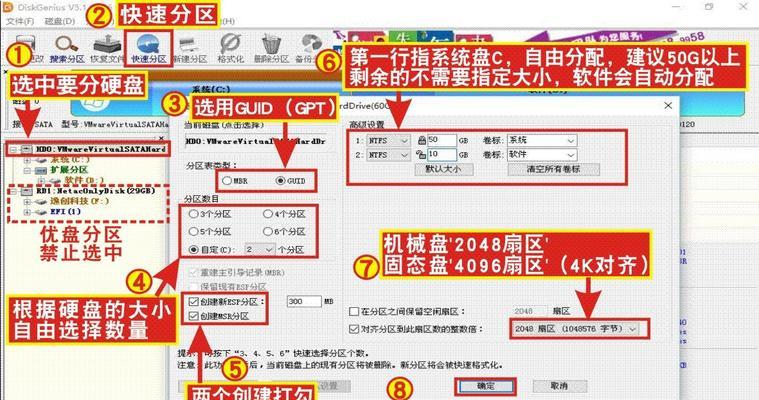
六:指定分区大小——在向导的第一步中,我们可以设置新分区的大小。根据个人需要和硬盘空间情况,输入所需的分区大小,并点击“下一步”。
七:分配驱动器号和格式化分区——在向导的下一步中,我们可以选择为新分区分配一个驱动器号,例如“E:”。我们可以选择格式化分区。如果之前没有进行过格式化,我们可以选择默认选项。
八:完成硬盘分区——在最后一步中,我们可以查看我们所做的更改。如果一切都正确无误,点击“完成”按钮即可完成硬盘分区。
九:重复以上步骤进行更多分区——如果我们需要在同一硬盘上创建更多的分区,我们可以重复以上步骤。
十:注意分区大小的合理分配——在进行硬盘分区时,我们应该合理地分配空间,确保每个分区都有足够的空间来容纳其所需的数据。
十一:注意操作的谨慎性——在进行硬盘分区时,我们需要谨慎操作,避免意外删除或格式化错误的分区。
十二:定期整理和清理分区——在完成硬盘分区后,我们应该定期进行整理和清理,以保持硬盘的良好状态和高效工作。
十三:注意备份数据的重要性——尽管硬盘分区通常不会导致数据丢失,但我们仍然强烈建议定期备份重要数据,以防止任何意外情况的发生。
十四:寻求专业帮助——如果在进行硬盘分区过程中遇到任何困难或问题,我们可以寻求专业人士的帮助,以确保操作的顺利完成。
十五:——惠普电脑上的硬盘分区可以通过简单的几个步骤完成。通过合理地分配硬盘空间和注意事项,我们可以更好地管理和组织我们的数据,提高计算机的性能和效率。同时,记得定期备份重要数据,以确保数据安全。
作者:游客本文地址:https://kinghero.com.cn/post/7501.html发布于 今天
文章转载或复制请以超链接形式并注明出处智酷天地
